Office软件已经有手机版了,赶紧来尝尝鲜,以后到哪儿只要有手机都可以办公了哦!
下载安装:
直接到应用商店下载即可。下载后根据向导安装,进入。
新建文稿:
1、进入后在“最近”页面,点击“+”;
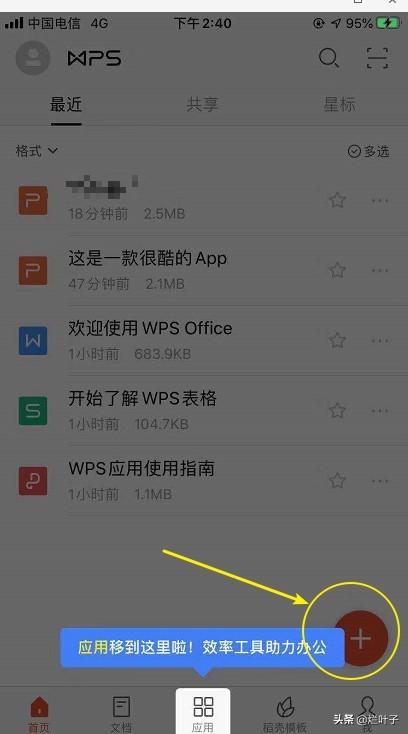
2、然后你就会看到“新建演示”,选择之后进入下一页面;

3、接下来如果你要选择模板,点击购买即可,如果不用,直接点击最上方“新建空白”,即可进入PPT页面。这里你就可以进行标题和内容的编辑,如果需要进行多张PPT的添加,点击“+”添加即可;
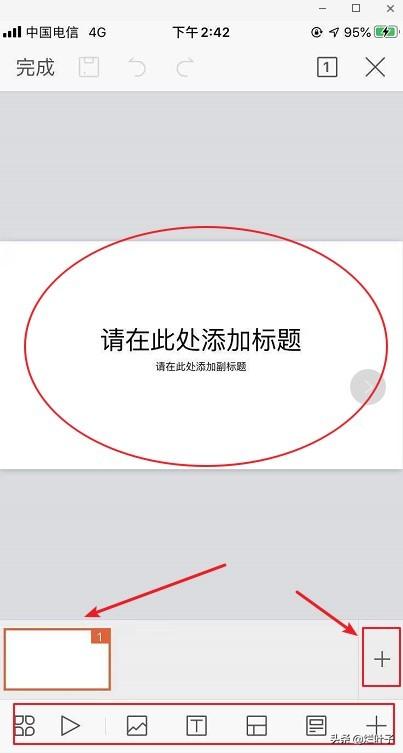
4、完成之后,可以点击“完成”进行浏览。确认无误后,点击“编辑”,然后点击保存图标即可保存。
若要打开已有的文稿,操作如下:
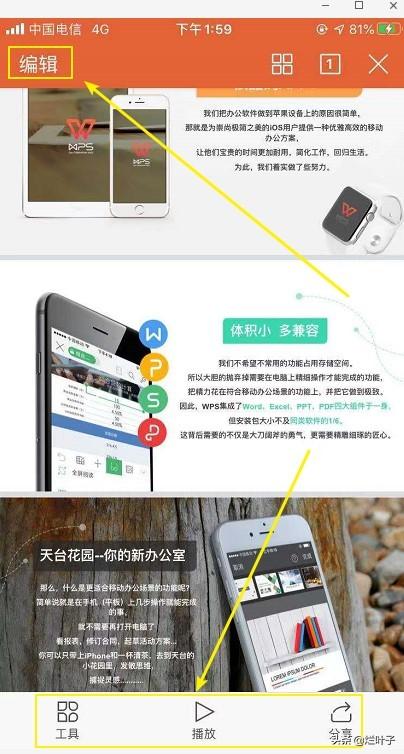
单点一下左上方的“编辑”就可以进入编辑。

下依次是方是“工具”、“播放”、“图片”、“智能排版”、“美化模板”等选项,单点进入可以做相应的设置。
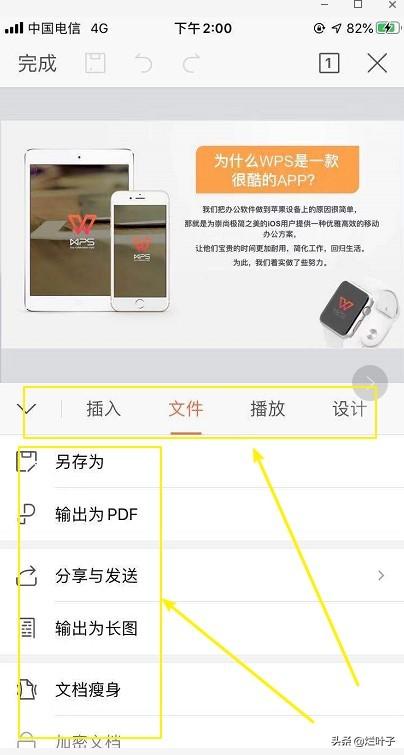
大部分简单的设置还是可以满足的 ,“插入”“图片”“音频”“视频”等都可以。
目前看来,对具体对象的格式设置比较简单,有待提高哦!

烂叶子:公众号同名,70末大叔,高校计算机专业讲师,资深office培训讲师,培训学员20000+。每日分享office干货技巧,80%职场人都在关注!敬请关注、点赞并转发,需要配套素材和视频教程请到公众号获取。
文章为用户上传,仅供非商业浏览。发布者:Lomu,转转请注明出处: https://www.daogebangong.com/fr/articles/detail/WPS%20Office%20mobile%20version%20mobile%20phone%20can%20also%20do%20PPT%20simple%20and%20easy%20to%20use%20easy%20to%20learn%20in%20a%20few%20minutes.html

 支付宝扫一扫
支付宝扫一扫 
评论列表(196条)
测试